
Tartalom
- A Nintendo Switch Software okai zárva voltak
- A Nintend Switch javítása „A szoftvert bezártuk, mert hiba történt” probléma
- Javasolt olvasmányok:
- Kérjen segítséget tőlünk.
A Nintendo Switch néhány felhasználója a közelmúltban panaszkodott „A szoftver bezárult, mert hiba történt” kérdésre. Ha ezt a hibát most kapja meg a Nintendo Switch konzolján, akkor ez az útmutató segít kijavítani.
A Nintendo Switch Software okai zárva voltak
Számos lehetséges oka lehet a „Szoftver bezárása, mert hiba történt” problémának egyes Nintendo Switch konzolokban. Az alábbi tényezők mindegyike az oka lehet.
Véletlenszerű szoftverhiba.
A Switch, akárcsak bármely elektronikus eszköz, időről időre hibákat tapasztalhat. Néha előfordulhat, hogy a konzol nem működik megfelelően, ha hosszabb ideig be van kapcsolva. Előfordulhat, hogy a rendszer nem képes megoldani a hibát, ha a gyorsítótárát nem frissítik. A legtöbb esetben egy egyszerű újraindítás kijavíthatja a kisebb hibákat.
Játékkódolási hiba.
Máskor a játéknak olyan problémái lehetnek, amelyek a rendszer összeomlását okozhatják.Győződjön meg arról, hogy a játékai frissítéseket kapnak, hogy csökkentse az ismert hibák kialakulásának esélyét. Ha a Nintendo Switch folyamatosan csatlakozik az internethez, akkor játékaid valószínűleg korszerűek, így nincs szükség arra, hogy manuálisan ellenőrizhesd a frissítéseket.
Játékkártya probléma.
A szoftver bezárult hibát egy rossz Nintendo Switch játékkártya is okozhatja. Ha ezt a hibát akkor kapja, amikor csak egy bizonyos játékkártyát játszik, akkor ez lehet a probléma oka.
Sérült adatok.
A játékban vagy a szoftverben szereplő bármilyen sérült adat megzavarhatja a rendszer teljes teljesítményét. Bizonyos esetekben idegesítő kérdéssé válhat, vagy magától elmúlhat. Mivel a konzol szoftveres környezete nem tökéletes, előfordulhat, hogy egy bizonyos adat elavulttá vagy sérültté válik.
A Nintend Switch javítása „A szoftvert bezártuk, mert hiba történt” probléma
Szerencsére ezt a hibát viszonylag könnyű kijavítani. Kövesse az alábbi megoldásokat, hogy mit kell tennie.
- Indítsa újra a Nintendo Switch konzolt.
A Nintendo Switch szoftvere általában stabil, és a legtöbb esetben az egyszerű újraindítás megoldja a problémákat. Ne felejtse el újraindítani a kapcsolót.
A konzol kikapcsolásához csak nyomja meg és tartsa lenyomva a gombot Erő gombot kb. 3 másodpercig. Miután megjelennek az Energiagazdálkodási lehetőségek, válassza a lehetőséget Kikapcsolni. Kapcsolja be újra a konzolt, és ellenőrizze a problémát.
Alternatív megoldásként megteheti erő újraindítás a konzolt úgy, hogy körülbelül 12 másodpercig lenyomva tartja a Bekapcsológombot. Ez akkor hasznos, ha a kapcsoló nem reagál, vagy nem reagál semmilyen bemenetre.
- Ellenőrizze, hogy a szoftver és a játék naprakész-e.
A legtöbb esetben a konzolnak automatikusan le kell töltenie a játékot és a rendszerfrissítéseket, amikor csatlakozik az internethez. Azonban bármikor manuálisan ellenőrizheti a játék vagy a rendszer frissítéseit.
Rendszerfrissítés keresése:
-Győződjön meg arról, hogy a Nintendo Switch csatlakozik az internethez.
-Ugrás a itthon Menü.
-Válassza ki Rendszerbeállítások.
-Válassza ki Rendszer.
-Válassza ki Rendszerfrissítés.
-Várjon néhány percet, hogy a rendszer ellenőrizze az új szoftver verzióját.
-Ha elérhető frissítés, a letöltési folyamat automatikusan megkezdődik.
Játék vagy szoftver frissítésének manuális keresése:
-Győződjön meg arról, hogy a Nintendo Switch csatlakozik az internethez.
-Ugrás a itthon Menü.
-A játék vagy az alkalmazás elindítása nélkül válassza ki a frissíteni kívánt szoftver ikonját.
-Megnyomni a + Gomb vagy – Gomb, majd válassza ki Szoftver frissítés, utána következik Az interneten keresztül.
- Vegye ki és helyezze vissza a játékkártyát.
Ha problémája van, ha csak játékkártyával játszik, próbálja meg eltávolítani és visszahelyezni. Amikor megpróbálja eltávolítani a játékkártyát, győződjön meg arról, hogy nem a játék közepén van, először lépjen a Főmenübe. Még jobb: kapcsolja ki teljesen a konzolt, mielőtt fizikailag kivenné a játékkártyát.

- Tesztelje a különböző játékkártyákat.
Ha folytatni szeretné a hibaelhárítást egy esetleges játékkártya-probléma kapcsán, próbálja meg kideríteni, hogy a szoftver bezárt-e más játékkártyákkal. Ha új kártyával folytatja, akkor rendszerrel kapcsolatos probléma lehet. Ellenkező esetben ez csak játékkártya-specifikus kérdés lehet.
Ha a hiba több játékkártyán is megjelenik, előfordulhat, hogy a konzolt meg kell javítani.
- Ellenőrizze a sérült adatokat.
Mondhatja a Switch konzolnak, hogy keresse meg a rendszerét sérült adatok után. Itt van, hogyan:
-Ugrás a itthon Menü.
-Válassza ki Rendszerbeállítások.
-Görgesse át a bal oldali lehetőségeket, és válassza a lehetőséget Adatkezelés.
-A jobb oldalon válassza a lehetőséget Szoftver.
-Majd válassza ki az ellenőrizni kívánt szoftvert.
-Válassza ki Ellenőrizze a sérült adatokat.
- Távolítsa el és telepítse újra a játékot.
Ha a hiba csak egy letöltött szoftver vagy játék használatakor fordul elő (nem játékkártyát használva), próbálja meg megnézni, hogy a rendszerből való törlés segít-e.
Szoftver törlése:
-Győződjön meg róla, hogy először ellenőrizze a rendszerfrissítéseket.
-Ugrás a itthon Menü.
-Válassza ki Rendszerbeállítások.
-Görgesse át a bal oldali lehetőségeket, és válassza a lehetőséget Adatkezelés.
-A jobb oldalon válassza a lehetőséget Szoftver.
-Akkor válassza ki a törölni kívánt szoftvert.
-A szoftver törlése után indítsa újra a konzolt, mielőtt újra letöltötte.
-Vizsgálja meg a hibát.
- A szoftver visszaállítása az alapértelmezett értékekre (Gyári visszaállítás).
Ha a fenti megoldások egyike sem segített, fontolja meg a konzol törlését gyári alaphelyzetbe állítással. Ez akkor lehet hatékony megoldás, ha az okot ismeretlen szoftverhiba okozza.
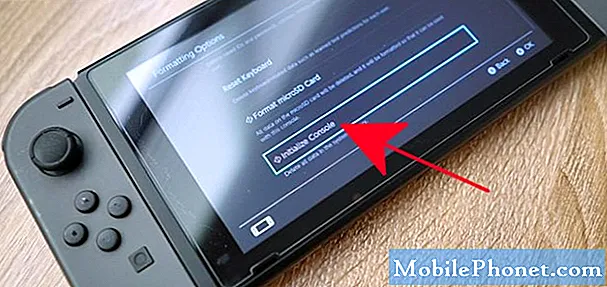
Javítás.
Bár még nem hallottunk arról, hogy a Nintendo Switch javításra szorulna A szoftvert bezárták, mert hiba történt Ha a jelen útmutatóban szereplő megoldások egyike sem segít, akkor fontolja meg a Nintendo segítségének kérését. Meglátogathatja a legközelebbi Nintendo áruházat a környéken, vagy segítséget kérhet tőlük.
Javasolt olvasmányok:
- Hogyan javítható a Nintendo Switch, ha nem észleli az SD-kártyát
- Hogyan lehet offline frissítést végrehajtani a PS4-en | USB kézi frissítés
- Mi a teendő, ha a PS4 folytatja az újraindítást | Javítás a véletlenszerű újraindításhoz
- Hogyan lehet megjavítani a nem hallani ismerősöket, miután csatlakozott egy partihoz az Xbox One-on
Kérjen segítséget tőlünk.
Problémái vannak a telefonjával? Bátran forduljon hozzánk ezen az űrlapon keresztül. Megpróbálunk segíteni. Videókat is készítünk azok számára, akik vizuális utasításokat szeretnének követni. A hibaelhárítás érdekében keresse fel TheDroidGuy Youtube csatornánkat.


